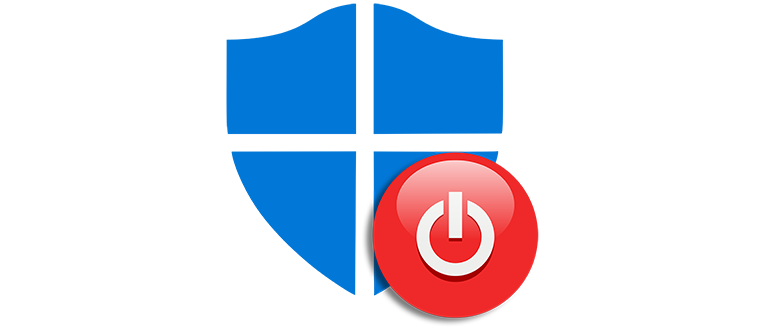Антивирус, несомненно, нужен на любой операционной системе от Microsoft. Но в некоторых случаях защитное программное обеспечение блокирует работу заведомо безопасного и очень нужного софта. Именно в таких ситуациях приходит на выручку временное отключение встроенной защиты.
Данная инструкция является достаточно простой и выглядит примерно следующим образом:
- В системном трее находим иконку нашего антивируса. Посредством двойного левого клика запускаем программу.
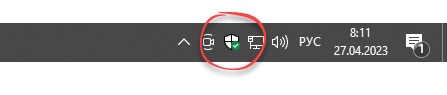
- В первую очередь выбираем плитку «Защита от вирусов и угроз».
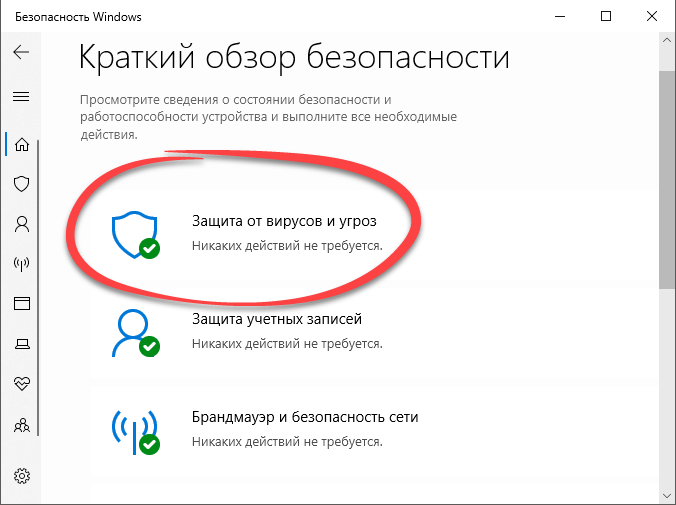
- Для того чтобы полностью отключить службу Защитника Windows 10 или 11, нам понадобится прокрутить содержимое окна немного ниже и выбрать отмеченную на прикрепленном ниже скриншоте ссылку.
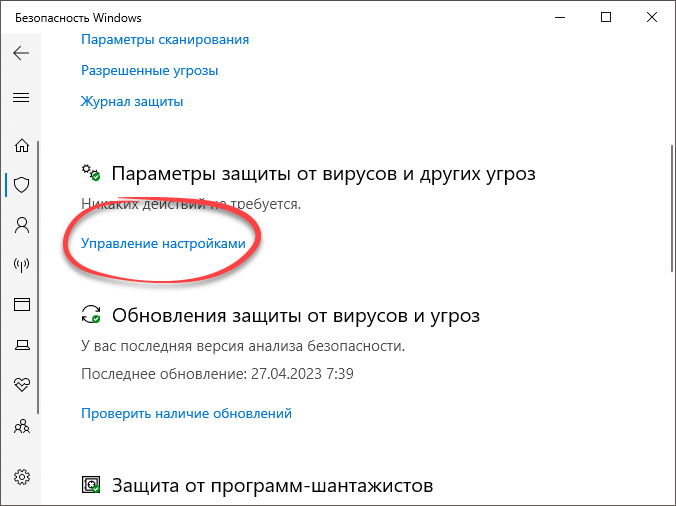
- В открывшемся окне вы увидите сразу несколько триггеров. Поочередно отключите каждый из них.
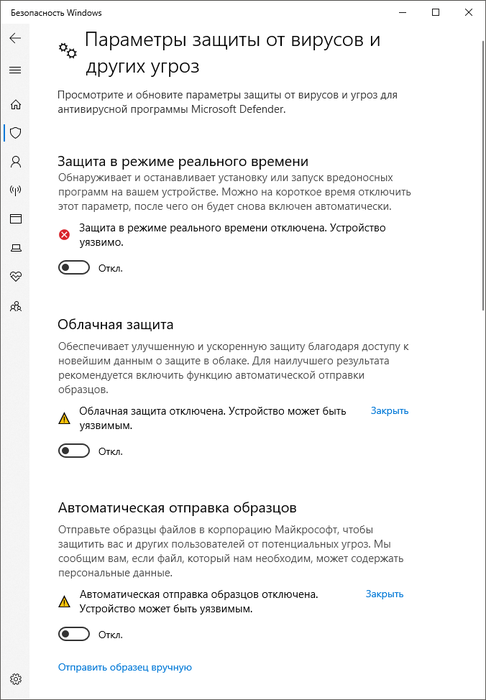
По окончании работы с программным обеспечением, которое требует отключения штатного антивируса, не забудьте вновь активировать защиту. Дальше можно приступать к активации, например, при помощи KMSpico.
Данный пример показан на базе операционной системы Microsoft Windows 10, но точно так же все делается и в случае с Windows 11.